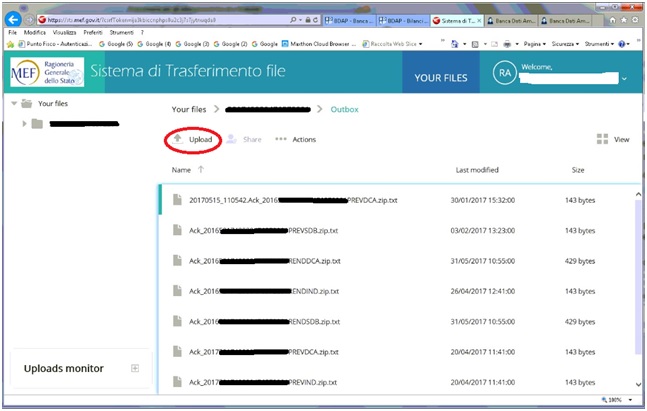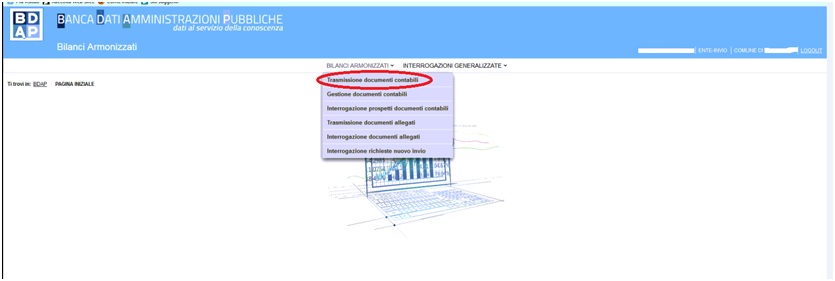Differenze tra le versioni di "BDAP"
imported>Lorenzo.lamura |
imported>Lorenzo.lamura |
||
| Riga 19: | Riga 19: | ||
# Caricamento dei dati in formato .xbrl sul sito BDAP. | # Caricamento dei dati in formato .xbrl sul sito BDAP. | ||
== BDAP Consuntivo == | |||
== | |||
== Trasmissione dei dati XBRL alla BDAP == | == Trasmissione dei dati XBRL alla BDAP == | ||
Versione delle 16:06, 31 mar 2020
Trasmissione dati alla BDAP - Banca Dati Amministrazioni Pubbliche
Introduzione
Tutti gli enti hanno l'obbligo di trasmettere i dati del bilancio entro 30 giorni dall'approvazione da parte del consiglio, sia per il bilancio "Preventivo" sia per il "Rendiconto".
I controlli di BDAP sui file trasmessi si svolgono in fasi diverse. Inizialmente vengono fatti dei controlli di validazione per l'acquisizione o meno del file; successivamente procede ad effettuare controlli di quadratura sul contenuto dei file.
La funzione BDAP (sia preventivo che consuntivo) si attiva con l'aggiornamento all'apposita versione che verrà comunicata tramite il portale Maggioli.
La comunicazioni BDAP prevede 4 fasi:
- Lettura dei dati da Sicraweb e creazione si un file Excel, su cui poter effettuare controlli ed eventuali modifiche.
- Trasformazione del file excel in un unico file .zip contenente tutti i quadri.
- Conversione del file zip in formato XBRL sul portale Maggioli (http://bdap.maggiolicloud.it/).
- Caricamento dei dati in formato .xbrl sul sito BDAP.
BDAP Consuntivo
Trasmissione dei dati XBRL alla BDAP
Il sito della BDAP è accessibile direttamente dal link presente sulla maschera del programma, l’operazione è molto simile a quella già visto per l’invio del previsionale e del consuntivo.
Dopo aver effettuato l’ACCESSO RISERVATO con le proprie credenziali:
selezionare Applicazioni > Trasmissione bilanci per caricare il file XBRL sul portale BDAP.
Sarà richiesta l’immissione delle seconde credenziali, dopo essersi autenticati apparirà questa pagina
Entrare all’interno della Cartella
Codice Ente (numero 18 cifre) > Outbox
Presumibilmente all’interno di questa cartella troveremo i file relativi ai precedenti adempimenti.
Per caricare il file, selezionare UPLOAD e andare a selezionare il file XBRL nel percorso salvato precedentemente. Il file risulta correttamente caricato quando appare con la dicitura “Ack_...” e il foglio come simbolo; a volte potrebbero essere presenti altre righe con altre simbologie ma nulla di rilevante, si tratta di file temporanei. L’importante è che ci sia la dicitura Ack del file caricato.
Per ultimare la procedura, occorre trasmettere il file xbrl caricato, per farlo andare nella pagina precedente e selezionare da:
Applicazioni > Bilanci Armonizzati (la prima voce in lista)
Si aprirà questa pagina
Selezionare
Bilanci Armonizzati > Trasmissione documenti contabili
Apparirà il documento relativo, per ultimare la trasmissione, cliccare sulla freccia (simbolo di trasmetti) e riempire i campi obbligatori e salvare. Al termine il messaggio in verde con dicitura “Operazione avvenuta con successo” confermerà l’esito positivo.
N.B.: Potrebbe volerci qualche minuto prima che il documento sia visibile per la trasmissione, nulla di anomalo.